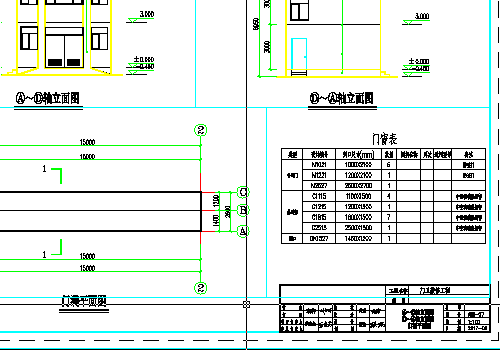cad中怎么不显示某些布局中的视口-动态图解
1、首先我们打开一个带有多个视口cad图纸布局。
2、然后我们用鼠标左键单击选择我们不需要显示的视口。
3、然后点击工具栏中的特性按钮,调出特性。在特性中我们可以看到我们选择的视口。
4、在弹出的特性窗口中我们找到其他项中的第一个开然后点击下拉菜单选择其中的关;则可以关间糈尢各闭该视口不显示视口中的内容。
5、这是选择关闭视口后的效果。我们可以看到在视口中什么也不显示。
6、如果需要显示中的内容我们只需要再次选择视口后点击开即可。
声明:本网站引用、摘录或转载内容仅供网站访问者交流或参考,不代表本站立场,如存在版权或非法内容,请联系站长删除,联系邮箱:site.kefu@qq.com。
阅读量:79
阅读量:21
阅读量:62
阅读量:78
阅读量:80